- Auteur Abigail Brown [email protected].
- Public 2023-12-17 06:36.
- Laatst gewijzigd 2025-01-24 11:59.
Wat te weten
- Tik in de FaceTime-app op Maak link bovenaan het scherm en kies vervolgens hoe je de link wilt verzenden.
- Niet-iOS-gebruikers kunnen deelnemen aan een FaceTime-gesprek vanuit hun webbrowser; ze hebben FaceTime niet nodig om deel te nemen.
- U hoeft geen actieve FaceTime-oproep te hebben om een link te maken en te delen.
Dit artikel bevat instructies voor het verkrijgen van een FaceTime-link in iOS 15 of hoger die u naar elk apparaat (zelfs Android) kunt sturen voordat u een oproep start.
Hoe krijg ik mijn FaceTime-link?
Open de FaceTime-app en je zou een Create Link-knop bovenaan, aan de linkerkant van het scherm, moeten zien. Wanneer u op die knop tikt, wordt een link gegenereerd en wordt de optie Delen geactiveerd. Kies een methode om te delen, voeg elk gewenst bericht toe en tik vervolgens op Verzenden
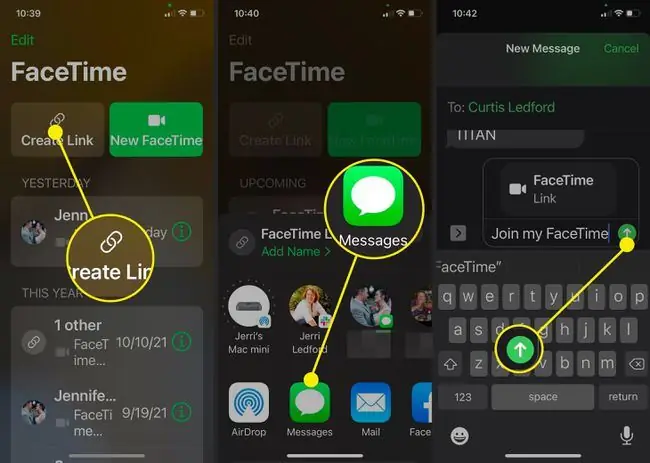
Bij het maken van de FaceTime-link ziet u een groene link onder FaceTime-link met de tekst Naam toevoegen > als u hierop tikt link, kunt u de oproep die u aan het maken bent een specifieke naam geven. Als u bijvoorbeeld een snelle vergadering met iemand wilt hebben, kunt u het onderwerp van de vergadering gebruiken als naam voor de FaceTime-oproep. Dan kan uw ontvanger snel de reden voor de oproep bepalen.
Kun je een FaceTime-link sturen?
Ja, je kunt een FaceTime-link sturen naar iedereen met een iPhone of een Android-telefoon. De bovenstaande instructies zijn de gemakkelijkste manier om een FaceTime-link te verzenden, zelfs naar andere iPhone-gebruikers, als u niet meteen een FaceTime-gesprek met hen wilt starten. Zodra de ontvanger de link heeft ontvangen, hoeft hij alleen maar op de link te klikken, een naam toe te voegen en op Doorgaan te tikken om aan het gesprek te worden toegevoegd.
Hoe nodig je iemand uit voor FaceTime?
Naast het toevoegen van niet-iPhone-gebruikers aan een FaceTime-oproep, kunt u ze ook toevoegen aan groepsoproepen met andere iPhone- (en Android-gebruikers). Volg hiervoor deze instructies:
- Open de FaceTime-app en tik op Nieuwe FaceTime.
-
Kies de eerste persoon uit je lijst met voorgestelde contactpersonen.
U kunt ook beginnen met het typen van een naam in het veld Aan:, waarna een lijst met voorgestelde contactpersonen verschijnt. Als de persoon die je wilt FaceTimen in je contacten staat, verschijnt hun naam in de lijst en kun je deze selecteren.
-
Tik op de + om extra mensen toe te voegen.

Image - Uw lijst met contactpersonen wordt geopend. Selecteer het contact dat u wilt toevoegen.
-
Als je een contact selecteert dat geen iOS-apparaat gebruikt, wordt je gevraagd een bericht te sturen met de FaceTime-link. Je kunt doorgaan met het toevoegen van deelnemers en als je klaar bent, tik je op Uitnodigen met berichten.
-
Uw Berichten-app wordt geopend en er verschijnt een nieuw bericht met de ontvangers die u wilt FaceTimen, een link naar de FaceTime en een bericht met de tekst Join my FaceTime Als u wilt, kunt u extra tekst toevoegen of op Verzenden tikken om het bericht naar uw deelnemers te verzenden en het gesprek te starten.

Image
FAQ
Hoe verwijder ik een FaceTime-link?
Voor actieve links, tik op Info (i) naast de oproep in de FaceTime-app en tik op Verwijderen . Veeg voor links naar toekomstige oproepen naar links op de afspraak en tik op Verwijderen.
Hoe gebruik ik FaceTime op Android?
Om FaceTime op Android te gebruiken, moet iemand je uitnodigen voor een gesprek. Android-gebruikers kunnen geen FaceTime-gesprek starten. Zodra je een FaceTime-link hebt ontvangen, open je deze om deel te nemen aan het gesprek.
Hoe koppel ik FaceTime aan mijn telefoonnummer?
Ga op je iPhone naar Instellingen > FaceTime. Log in met de Apple ID en selecteer uw telefoonnummer onder U bent bereikbaar.






